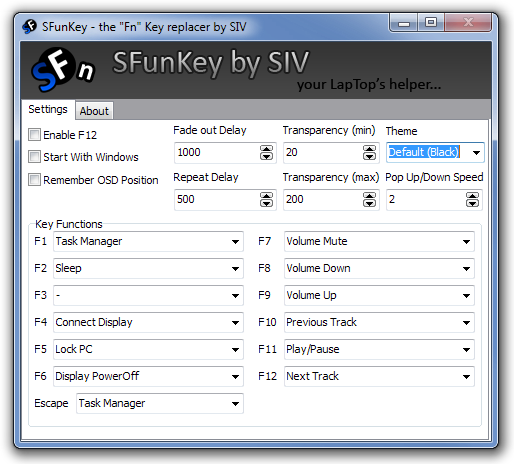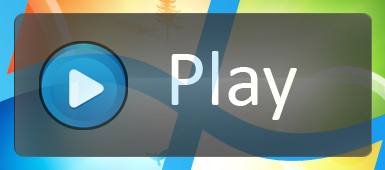I tasti funzione nella parte superiore della tastiera sono mappati di default per eseguire alcune funzioni globali, come F1 per la guida, F3 per la ricerca e F5 per l'aggiornamento, e alcune funzioni specifiche dell'applicazione, come F11 che attiva la modalità a schermo intero del browser. Nei laptop e in alcune tastiere desktop moderne, sono disponibili anche controlli multimediali estesi, accessibili combinando il tasto di controllo multimediale con un tasto aggiuntivo, come Ctrl, Alt o i tasti Windows (Alt+F4 per chiudere le applicazioni, ad esempio). Tuttavia, non esiste un'opzione predefinita per rimappare i tasti per eseguire le funzioni desiderate. Oggi abbiamo un'applicazione che consente di rimappare tutti i tasti funzione disponibili sulla tastiera e aumentarne l'utilità. SFunKey è uno strumento leggero per Windows che consente agli utenti di disporre di operazioni aggiuntive per i tasti funzione senza modificare la mappatura predefinita. Maggiori informazioni su SFunKey dopo l'interruzione.
Molte persone non usano nemmeno i tasti funzione, perché non hanno idea di come si facciano o perché le funzioni fornite dai tasti funzione non sono necessarie. Utilizzando SFunKey, è possibile modificare l'utilità dei tasti a proprio piacimento. L'applicazione consente di rimappare i tasti funzione e di impostare il ritardo di dissolvenza, la trasparenza minima e massima delle notifiche sullo schermo, il ritardo di ripetizione e la velocità di comparsa/scomparsa . Le funzioni mappate possono essere eseguite toccando due volte il tasto specificato. Ad esempio, se si è specificato il tasto F1 per Gestione Attività, toccarlo due volte per aprire l'applicazione. L' opzione Ritardo di ripetizione consente di impostare il ritardo massimo consentito tra i due tocchi.
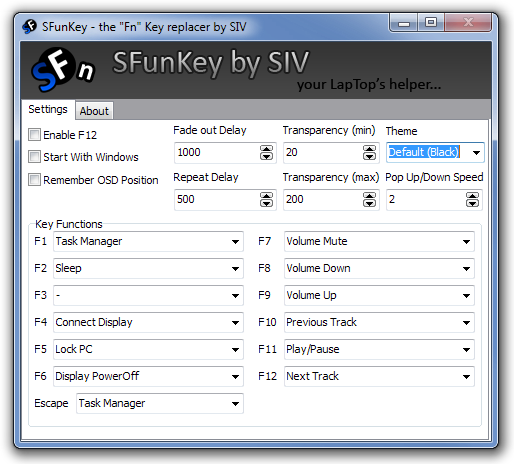
Ogni volta che l'applicazione esegue una funzione, al centro dello schermo viene visualizzata una notifica.
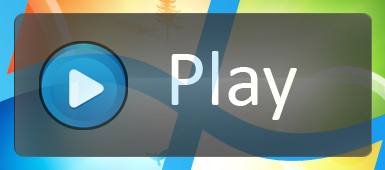
L'applicazione funziona senza problemi, ma il numero di funzioni disponibili tra cui scegliere è limitato. SFunKey ha un grande potenziale per diventare estremamente utile se lo sviluppatore arricchisce l'elenco delle funzioni con più opzioni. Funziona sia sulle versioni a 32 bit che a 64 bit di Windows XP, Windows Vista e Windows 7. Il link per il download fornito di seguito è di Softpedia, poiché non siamo riusciti a trovare un sito web specifico per questa applicazione.
Scarica SFunKey (download Softpedia)